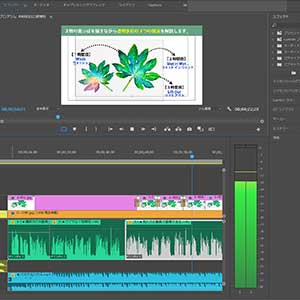おまけの編集後記の作成
こんにちは、サラです。
制作過程の記録です。
6月は「おまけの制作後記」の作成をしました。
「オープニング」から「本編」、「LINEスタンプのお知らせ」で終わるはずが、少しだけ延長することに・・・
オープニングを制作している時のこと。
オカメインコのフクちゃんが飛んできて「あそぼー」コール。その様子をスマホのカメラで撮影していました。
本編に登場するイラストのフクちゃんは、実在のモデルがいたんだ!・・・という驚きも
視聴者さんに楽しんでもらえるかも・・・と思って作りました。
使用したソフトは Adobe(アドビ)の以下の2つです。
Illustrator(イラストレータ)
After Effects(アフターエフェクツ)
以下が手順です。
手順1)Illustratorで背景画像を作成
スマホで撮った写真は縦長になります。
YouTube画面で中央に配置すると左右が空いてしまいます。
LINEの背景の「青空」はすでに作っていたものを流用し、左右の空に少しアクセントを付けたかったので「タンポポ」のシルエットを配置することにしました。
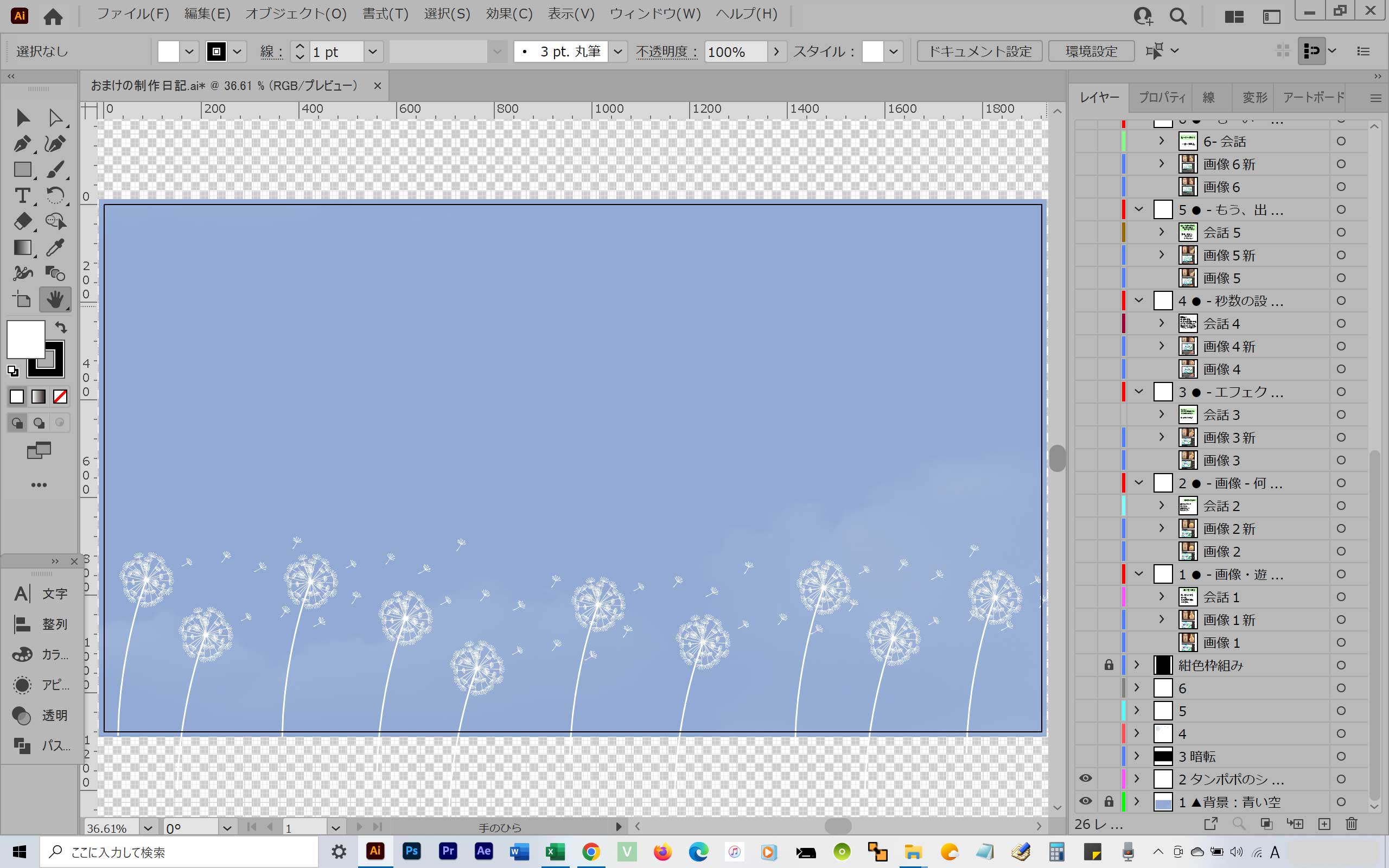
手順2)Illustratorでスマホの写真を配置
スマホで撮った写真をストーリーを考え、レイヤーごとに配置。
セリフを入れる吹き出しも動画の本編を作っていた時の物を流用し、文字だけ打ち換えて作成。IllustratorでもPhotoshopでも1回作ったものは、そのまま素材として後で使えることが多いので、初めて作る時は、後のことも考えてしっかり作り込んでいます。
画面のサイズや背景なども、テンプレート(ひな形)を作っています。

また、作業手順のノートも並行して作っています。
なので、サラの場合、最初にとんでもなく時間をかけてしまいますが、丁寧に作ることは、自分の性格に合っているようで、楽しいです。
教科書や手引き書を作るって、料理人が作成する代々伝わるレシピ本みたいで、すごく好きな作業なんですよね。
手順3)Premiere Proでクリップとして読み込み配置
動画用の素材(クリップ)が揃ったらPremiere Proに読み込んで、タイムラインに配置。
イメージに合ったコミカルな曲をBGMとして取り込んで、画像の切り替えのタイミングにあわせます。BGMは画像を作りながら選曲していくと、曲に合わせて画像やセリフを決めやすくなります。
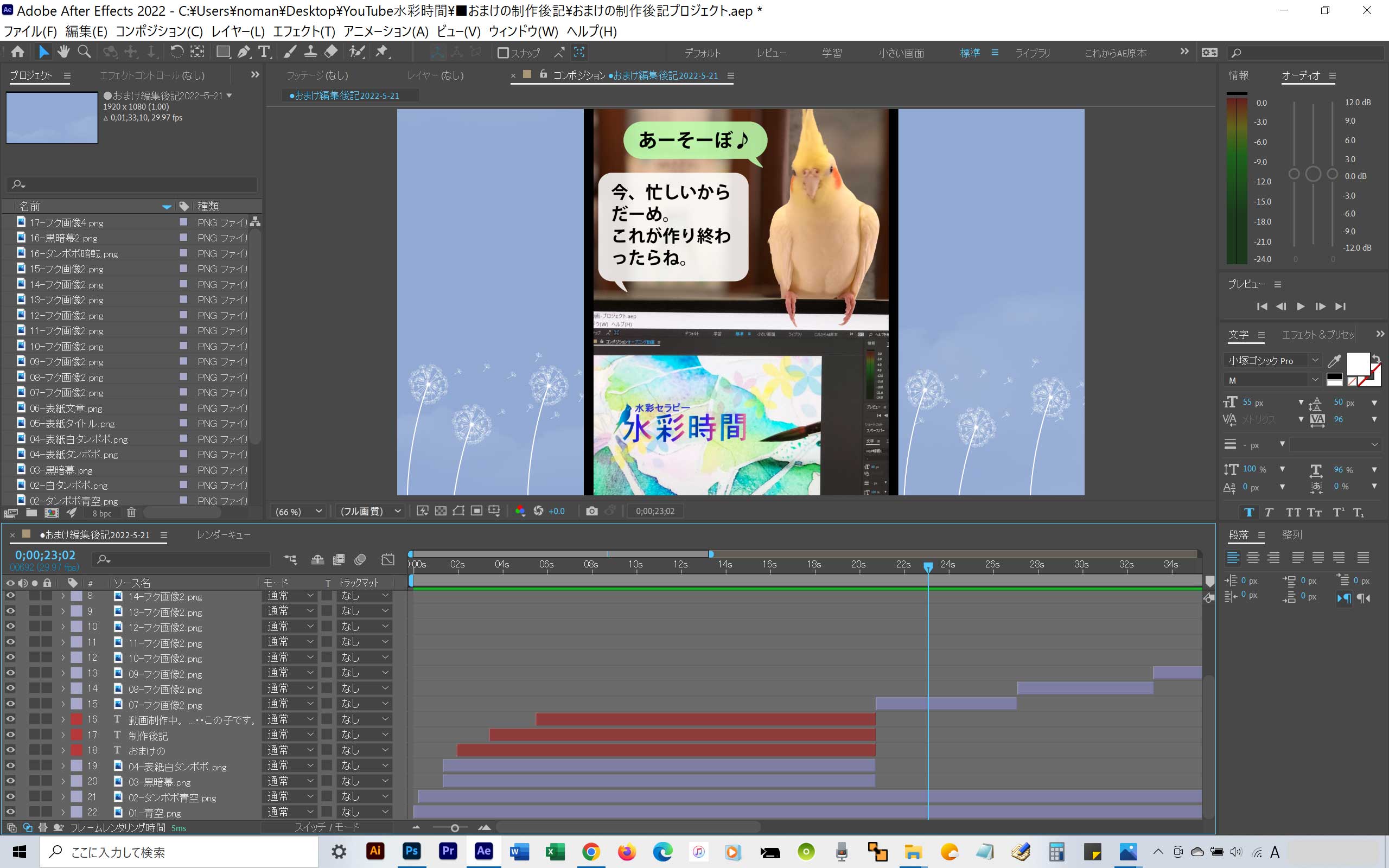
まだまだ、制作は続きます。